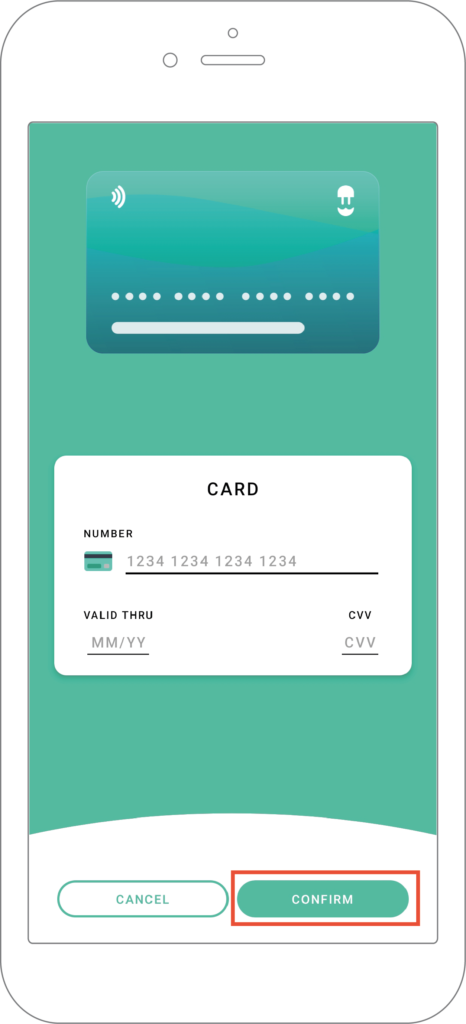Mettre à jour le mode de paiement sur l’application Wallbox
1. Introduction
Wallbox a toujours comme objectif de fournir à ses clients les meilleurs produits, services et expérience utilisateur possible. Une partie très importante de cette expérience utilisateur réside dans l’utilisation de l’application Wallbox et du portail Wallbox.
L’application et le portail permettent au client d’avoir un contrôle total de son expérience de charge, de collecter les renseignements de session du chargeur, les statistiques, la consommation, les utilisateurs, etc. Cela permet à tous nos clients d’avoir une gestion complète de leur consommation d’énergie et des économies de coûts liées à l’adoption des véhicules électriques.
Les abonnés du compte Wallbox Business peuvent profiter des solutions de facturation privées de « Pay per Month » ou « Pay per Charge ». Dans ces solutions, les sessions de charge sont facturées automatiquement en fonction du tarif configuré.
2. Mettre à jour le mode de paiement
Si vous êtes un utilisateur abonné et que vous avez reçu une invitation du super administrateur de l’espace pour vous abonner à une charge avec contrat, vous devrez mettre à jour le mode de paiement en utilisant l’application Wallbox avant de profiter des solutions « Pay per Month » ou « Pay per Charge ». La solution « Pay per Charge » ne nécessite pas d’invitation de la part du super administrateur de l’espace ; cependant, vous devrez quand même mettre à jour votre mode de paiement.
Pour mettre à jour le mode de paiement, vous devez accéder à l’application Wallbox depuis votre smartphone.
Le portail Wallbox ne fournit actuellement pas la possibilité de mettre à jour le mode de paiement, qui ne peut être mis à jour que via l’application Wallbox.
Pour mettre à jour le mode de paiement :
- Lancez l’application Wallbox sur votre smartphone.
- Connectez-vous en utilisant les identifiants appropriés.
- Accédez aux paramètres du compte en haut à droite de l’écran.
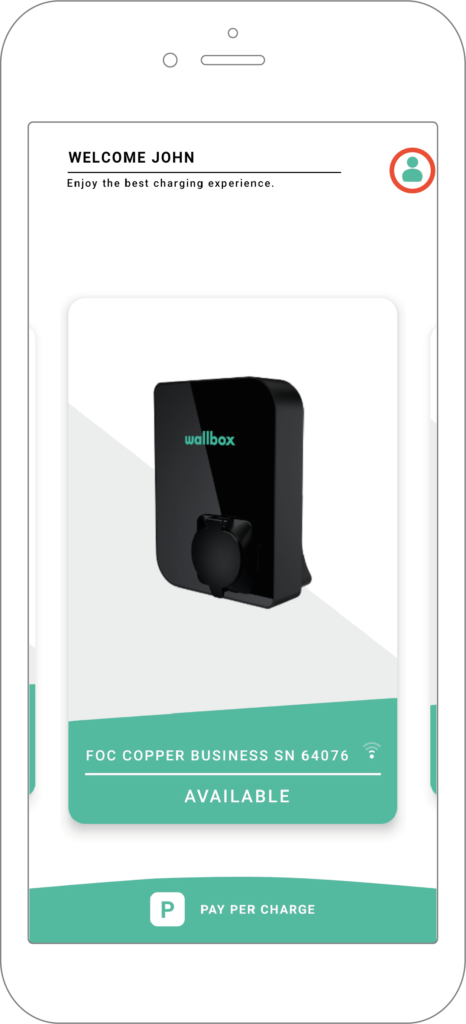
4. Appuyez sur l’option MY PAYMENTS (MES PAIEMENTS).
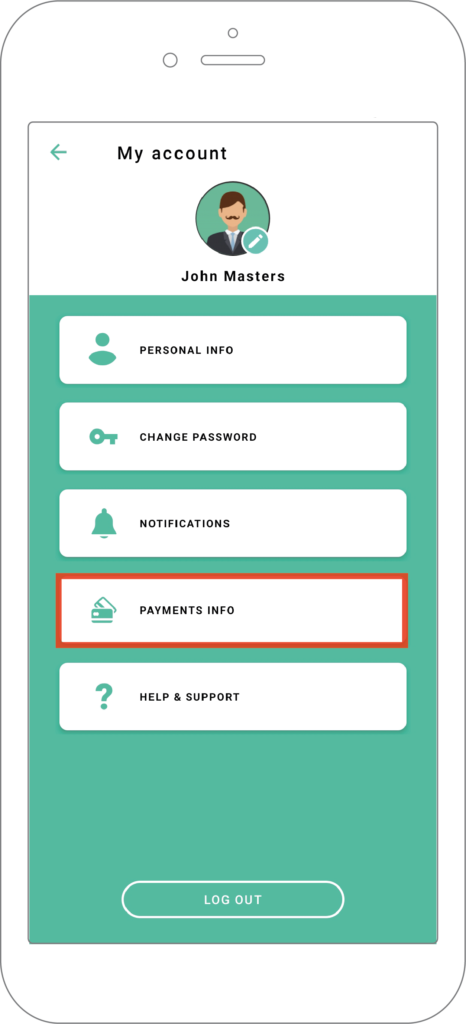
L’écran PAYMENT METHODS (MODES DE PAIEMENT) s’affiche.
5. Appuyez sur l’option PAYMENT METHODS (MODES DE PAIEMENT).
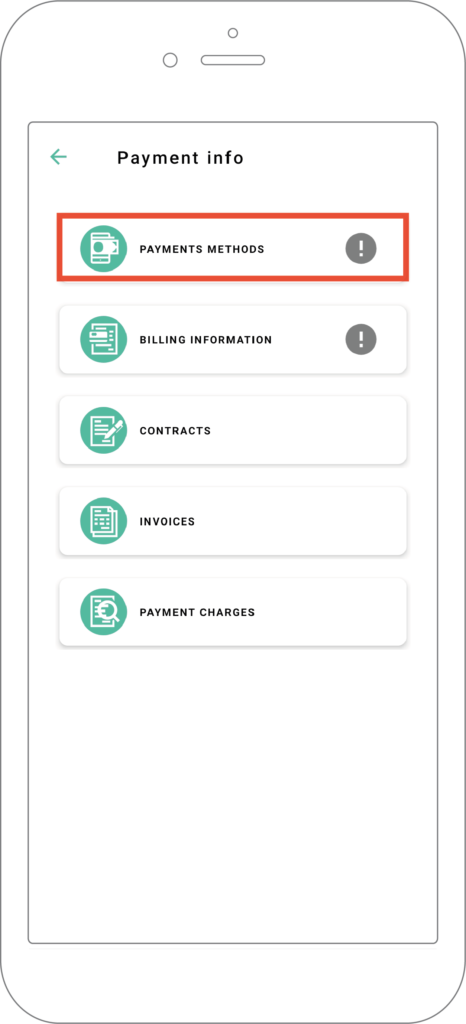
- Cliquez sur CONFIGURE (CONFIGURER).
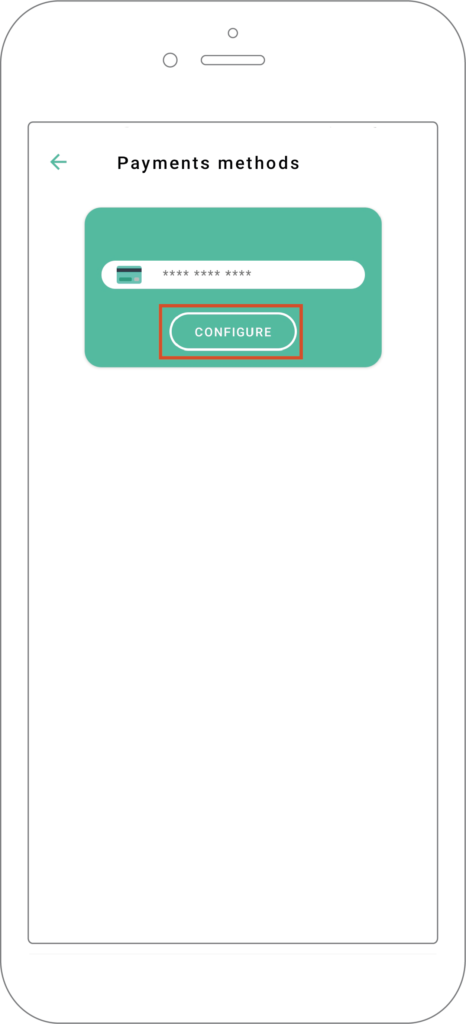
- Remplissez les champs suivants :
- Card Number (Numéro de carte)
- Valid Thru (Valable jusqu’au)
- CVV (Cryptogramme visuel)
- Cliquez sur SAVE (ENREGISTRER).